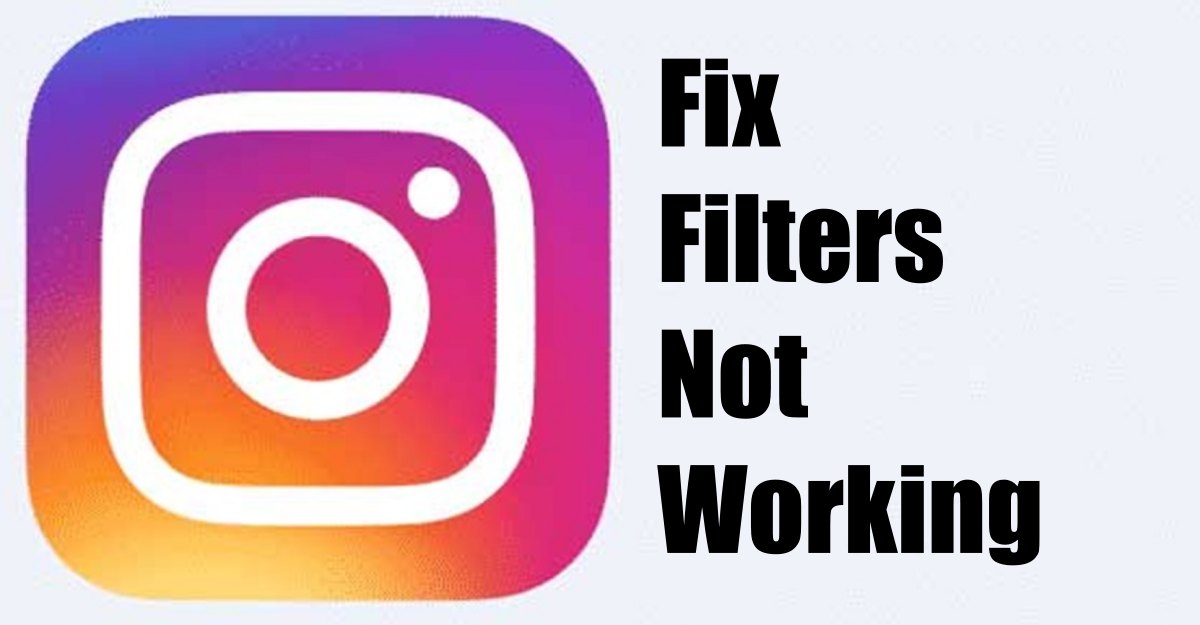Instagram फ़िल्टर 🔥: इन 11 टिप्स से इसे अभी ठीक करें!
हाल ही में, कई इंस्टाग्राम उपयोगकर्ताओं ने फ़िल्टर लगाने में समस्याओं की रिपोर्ट की है। उनके अनुसार, इंस्टाग्राम फिल्टर काम नहीं कर रहे हैं और वीडियो पर लागू नहीं हो रहे हैं। 🔍
Si siempre has confiado en los filtros de Instagram para transformar tus videos de reel, es posible que te encuentres con un inconveniente al descubrir que los filtros no están funcionando. Pero no te preocupes; los efectos y filtros en Instagram suelen tener solución. 🛠️
1. अपना इंटरनेट कनेक्शन जांचें

कुछ भी करने से पहले अपने स्मार्टफोन में यह देख लें कि कहीं कोई गड़बड़ तो नहीं है। इंटरनेट कनेक्शन की समस्या. हो सकता है कि आपके फोन में सक्रिय कनेक्शन न हो, इसलिए इंस्टाग्राम फिल्टर लोड नहीं हो रहे हों। 📱
ऐप को अनइंस्टॉल करने का निर्णय लेने से पहले सुनिश्चित करें कि आपका इंटरनेट काम कर रहा है। यदि कनेक्शन सक्रिय है तो भी जांच लें कि यह स्थिर है और इसमें कोई रुकावट तो नहीं है। 📶
आप अपनी मोबाइल फोन की स्पीड जांचने के लिए किसी भी साइट का उपयोग कर सकते हैं। इंटरनेट o फास्ट.कॉम यह जाँचने के लिए कि आपके फ़ोन में सक्रिय इंटरनेट है या नहीं।
2. इंस्टाग्राम ऐप को जबरन बंद करें
Los एंड्रॉयड स्मार्टफोन में फोर्स करने का विकल्प दिया गया है। किसी चल रहे अनुप्रयोग को रोकना. आपको इंस्टाग्राम के साथ ऐसा करने की आवश्यकता है हटाना पृष्ठभूमि में चल रही सभी संबंधित प्रक्रियाएँ।
1. अपने होम स्क्रीन पर इंस्टाग्राम ऐप आइकन को देर तक दबाएं और चुनें ऐप की जानकारी.

2. बटन टैप करें जबर्दस्ती बंद करें ऐप की सूचना स्क्रीन पर.

3. अपने एंड्रॉयड स्मार्टफोन को पुनः प्रारंभ करें

सिस्टम-स्तरीय बग और गड़बड़ियां कभी-कभी किसी ऐप को ठीक से काम करने से रोक सकती हैं। इन्हें हटाने का एकमात्र तरीका अपने फोन को पुनः चालू करना है। 🔄
चाहे वह एक एंड्रॉयड या आईफोनयदि आप इंस्टाग्राम फिल्टर का उपयोग नहीं कर सकते हैं, तो आपको अपना डिवाइस पुनः आरंभ करना चाहिए। ऐसा करने के लिए, पावर बटन को दबाकर रखें और रीस्टार्ट चुनें।
4. सर्वर समस्याओं की जाँच करें

सर्वर संबंधी समस्याएं ऐसी चीज हैं जिनसे आप बच नहीं सकते। यदि आपने अभी-अभी इंस्टाग्राम ऐप खोला है और देखा है कि फोटो/वीडियो नहीं चल रहे हैं, डायरेक्ट मैसेज नहीं दिख रहे हैं, आदि, तो संभवतः प्लेटफॉर्म में सर्वर संबंधी समस्या है।
यद्यपि कार्य चालू हो सकते हैं, फिर भी कुछ कार्य अप्रभावी रूप से संचालित होंगे। इसलिए, यदि आप इंस्टाग्राम के अधिकांश फीचर्स के साथ समस्याओं का सामना कर रहे हैं, तो यह जांचने का समय है कि सर्वर डाउन तो नहीं है।
जब इंस्टाग्राम के सर्वर नियमित रखरखाव के लिए बंद हो जाते हैं, तो आप उनके बहाल होने का इंतजार करने के अलावा कुछ नहीं कर सकते। इस बीच, आप निम्न का अनुसरण कर सकते हैं: इंस्टाग्राम सर्वर स्थिति यह जानने के लिए कि वे कब पुनः चालू होंगे। ⏳
5. इंस्टाग्राम के लिए स्थान अनुमति सक्षम करें
कुछ इंस्टाग्राम फिल्टर विशिष्ट स्थानों पर उपलब्ध हैं। यदि आपको अपने क्षेत्र में उपलब्ध नहीं मिलते हैं, तो आपको पहले स्थान की अनुमति देनी होगी। यहां हम आपको बताते हैं कि यह कैसे करना है। 📍
1. इंस्टाग्राम ऐप आइकन को दबाकर रखें और चुनें ऐप की जानकारी.

2. ऐप की जानकारी स्क्रीन पर, टैप करें अनुमतियां.

3. चुनें स्थान परमिट अनुमति टैब में.

4. विकल्प चुनें केवल ऐप का उपयोग करते समय ही अनुमति दें.

6. VPN ऐप को अक्षम करें

जैसा कि पिछली विधि में बताया गया है, आपका वर्तमान स्थान आपको क्षेत्र-विशिष्ट फिल्टर और प्रभाव दिखाने में महत्वपूर्ण है। 🌎
एक फ़ोन एक से जुड़ा हुआ है दूर स्थित VPN सर्वर कनेक्शन संबंधी समस्याएं उत्पन्न कर सकता है. यदि कनेक्शन विफल हो जाता है, तो फिल्टर लोड नहीं होंगे या वीडियो पर लागू नहीं होंगे।
Desactivar tu app वीपीएन puede fácilmente descartar todos los problemas relacionados con Proxy/VPN. Así que asegúrate de VPN कनेक्शन अक्षम करें अगली विधि पर आगे बढ़ने से पहले.
7. इंस्टाग्राम ऐप अपडेट करें

इंस्टाग्राम ऐप के पुराने संस्करणों में अक्सर बग होते हैं जो ऐप की समग्र कार्यक्षमता को प्रभावित करते हैं। 🆘
इन बगों और त्रुटियों को ऐप अपडेट प्रदान करके हल किया जाता है। इसीलिए यह बहुत गूगल से इंस्टाग्राम ऐप अपडेट करना ज़रूरी है त्रुटियों की संभावना को समाप्त करने के लिए प्ले स्टोर या एप्पल ऐप स्टोर पर जाएं।
इसके अतिरिक्त, एप्लिकेशन को अद्यतन रखना एक अच्छा सुरक्षा अभ्यास है। इससे कई समस्याएं दूर हो जाती हैं सुरक्षा समस्याएँ, स्थिरता में सुधार और नई सुविधाएँ लाता है। 🚀
8. इंस्टाग्राम ऐप कैश साफ़ करें
ऐप कैश साफ़ करें इंस्टाग्राम एक और अच्छा विकल्प है, खासकर यदि उपरोक्त तरीकों का पालन करने के बाद भी इंस्टाग्राम फिल्टर काम नहीं कर रहे हैं। 🔄
यदि इंस्टाग्राम फिल्टर काम नहीं कर रहे हैं, तो इसका कारण पुराना या दूषित ऐप कैश हो सकता है। हालाँकि, आप अपने डिवाइस पर ऐप के कैश और डेटा को साफ़ करके इसे आसानी से हल कर सकते हैं। इसे करने का तरीका इस प्रकार है:
1. इंस्टाग्राम ऐप आइकन को दबाकर रखें और चुनें ऐप की जानकारी.

2. ऐप की जानकारी स्क्रीन पर, पर टैप करें भंडारण उपयोग.

3. स्टोरेज उपयोग के अंतर्गत, टैप करें कैश को साफ़ करें और फिर डेटा साफ़ करें.

अब इंस्टाग्राम ऐप को दोबारा खोलें और अपने अकाउंट से लॉग इन करें। इससे यह समस्या हल हो जाएगी इंस्टाग्राम पर ऐसे फिल्टर जो लोड नहीं होते या वे काम नहीं करते. ✔️
9. लॉग आउट करें और वापस लॉग इन करें
यह स्पष्ट नहीं है कि लॉग आउट करना और वापस लॉग इन करना किस प्रकार सहायक है, लेकिन इंस्टाग्राम फिल्टर से संबंधित समस्याओं का सामना कर रहे कई उपयोगकर्ताओं के लिए यह कारगर साबित हुआ है। 🔄
कुछ लोकप्रिय मंचों पर इंस्टाग्राम उपयोगकर्ताओं ने अपने इंस्टाग्राम खातों से लॉग आउट करके और वापस लॉग इन करके समस्याओं को हल करने की सूचना दी है।
चूंकि यह कई लोगों के लिए काम कर चुका है, इसलिए यह आपके लिए भी काम कर सकता है। यहां हम आपको बताते हैं कि यह कैसे करना है।
1. इंस्टाग्राम ऐप खोलें. इसके बाद, अपने प्रोफ़ाइल फोटो निचले दाएँ कोने में.

2. प्रोफ़ाइल स्क्रीन पर, टैप करें हैमबर्गर मेनू. 🍔

3. दिखाई देने वाले विकल्प में, चुनें सेटिंग्स और गोपनीयता.

4. नीचे स्क्रॉल करें और टैप करें लॉग आउट करें (उपयोगकर्ता नाम).

5. एक बार लॉग आउट करने के बाद, उसी खाता क्रेडेंशियल्स के साथ पुनः लॉग इन करें।
10. इंस्टाग्राम ऐप को फिर से इंस्टॉल करें

इंस्टाग्राम ऐप को पुनः इंस्टॉल करने के लिए, ऐप आइकन को देर तक दबाएं और चुनें अनइंस्टॉल करें. इससे यह अनइंस्टॉल हो जाएगा अपने Android स्मार्टफ़ोन पर Instagram ऐप. एक बार अनइंस्टॉल हो जाने पर, ऐप स्टोर से आधिकारिक इंस्टाग्राम ऐप को फिर से डाउनलोड करें।
एक बार पुनः इंस्टॉल हो जाने पर, ऐप खोलें और अपने खाते से लॉग इन करें। इससे आपके डिवाइस पर इंस्टाग्राम इफेक्ट्स और फिल्टर्स के काम न करने की समस्या ठीक हो जाएगी। ✨
11. इंस्टाग्राम सपोर्ट से संपर्क करें
इंस्टाग्राम के पास एक उत्कृष्ट सहायता टीम है जो आपके खाते से संबंधित विभिन्न समस्याओं का समाधान कर सकती है। Instagram पर किसी समस्या की रिपोर्ट करने के दो तरीके हैं: अपने फ़ोन से साझा करें या सेटिंग से रिपोर्ट करें.
सबसे आसान विकल्प इंस्टाग्राम ऐप खोलना और रील/स्टोरी क्रिएशन स्क्रीन पर जाना है। स्क्रीन पर आने के बाद, रिपोर्टिंग मेनू खोलने के लिए अपने फ़ोन से शेयर करें. फिर समस्या की रिपोर्ट करें पर टैप करें और स्क्रीन पर दिए गए निर्देशों का पालन करें.
इंस्टाग्राम पर किसी समस्या की रिपोर्ट करने के बारे में अधिक जानकारी के लिए, यह देखें वेब पृष्ठ.
इंस्टाग्राम फिल्टर काम न करना निराशाजनक हो सकता है, लेकिन आप समस्या को आसानी से ठीक करने के लिए इन तरीकों का पालन कर सकते हैं। हमें उम्मीद है कि लेख में साझा किए गए तरीकों से आपको समस्या हल करने में मदद मिलेगी। यदि आपको यह लेख उपयोगी लगा हो या आप कोई सुझाव देना चाहें तो कृपया हमें नीचे बताएं। 💬